Mainos
 Sain vihdoin ensimmäisen Android-puhelimeni, vanhan hyvän HTC EVO 4G, Android 2.3.3 esiasennettuna, ja se on ollut hieno. Kaksi hieman ärsyttävää asiaa ovat ensinnäkin, akun kesto ja toinen, se, että kuvakaappauksen ottaminen vie hieman asennusta.
Sain vihdoin ensimmäisen Android-puhelimeni, vanhan hyvän HTC EVO 4G, Android 2.3.3 esiasennettuna, ja se on ollut hieno. Kaksi hieman ärsyttävää asiaa ovat ensinnäkin, akun kesto ja toinen, se, että kuvakaappauksen ottaminen vie hieman asennusta.
Olen pystynyt korjaamaan ensimmäisen ongelman JuiceDefenderin kanssa, sovelluksen, jonka löysin meidän 100 suosituinta Android-sovellussivua Parhaat Android-sovellukset Google Play Kaupassa vuodelle 2019Etsitkö parhaita Android-sovelluksia puhelimellesi tai tablet-laitteesi? Tässä on kattava luettelo parhaista Android-sovelluksista. Lue lisää , mutta toinen - ajattelin, että prosessi vie liian kauan - joten en vaivautunut oppimaan prosessia. Se oli, kunnes sain selville artikkelin, jonka Ryan kirjoitti vuoden 2009 lopussa, yksityiskohtaisesti kuinka kuvakaappauksia voidaan tallentaa Android-laitteelle Kuvien sieppaaminen Android-matkapuhelimella Lue lisää Android SDK Manager ja sisäänrakennettu kuvakaappaus-työkalu, Dalvik Debug Monitor. Osoittautuu, se ei todellakaan ole niin vaikea alkuperäisen asennuksen jälkeen.
SDK-hallintaohjelman Dalvik Debug Monitor on hyvä tapa saada kuvakaappauksia Android-puhelimesta, mutta Olen löytänyt toisen työkalun, joka tekee asioista paljon helpompaa, jos huomaat tarvitsevasi Android-näyttökuvia aivan bitti.
Laukaus, on avoimen lähdekoodin kuvakaappaus ja seulontatyökalu. Voit helposti katsella Android-puhelimen sisältöä tietokoneen näytöllä ja muilla. Lue lisätietoja siitä, mikä tekee tästä hyvän vaihtoehdon sisäänrakennetulle Dalvik Debug Monitor -sovellukselle.
Asettaa
Tätä artikkelia varten tarvitset Android SDK Manager, USB-synkronointikaapeli, Laukaus, ja puhelimesi, tietysti. Lisätietoja siitä, mitä tehdä Android SDK Manager -sovelluksen asentamisen jälkeen, on sivustolla Ryanin artikkeli Kuvien sieppaaminen Android-matkapuhelimella Lue lisää . Yhteenvetona siitä, tässä on muutamia vinkkejä:
- Sinun ei oikeastaan tarvitse ladata suoritettua tiedostoa.
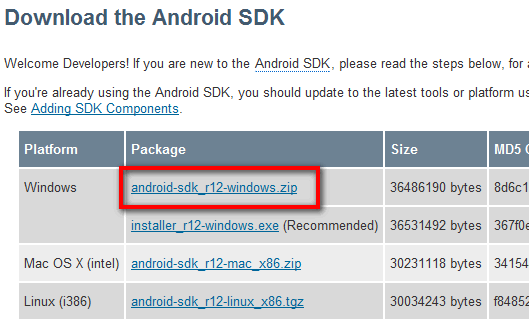
- SDK Managerin zip-tiedosto toimii hienosti. Pura vain sisältö, merkitse muistiin sijainti, josta uutit android-sdk-ikkunat.
- Napsauta hiiren kakkospainikkeella SDK Manageria ja valitse Suorita järjestelmänvalvojana.
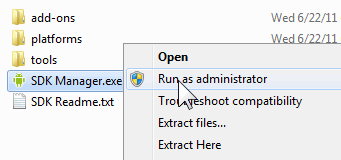
- Asenna ja päivitä ensimmäinen merkintä, Android SDK -käyttöympäristön työkalut. Valitse muille merkinnöille vain Hylätä, joka varmistaa tarvittavien komponenttien nopeamman lataamisen.
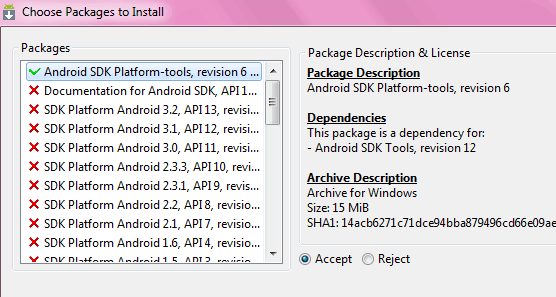
- Valitse myös Google USB -ohjain Kolmansien osapuolien lisäosista Saatavilla olevat paketit -välilehdessä.
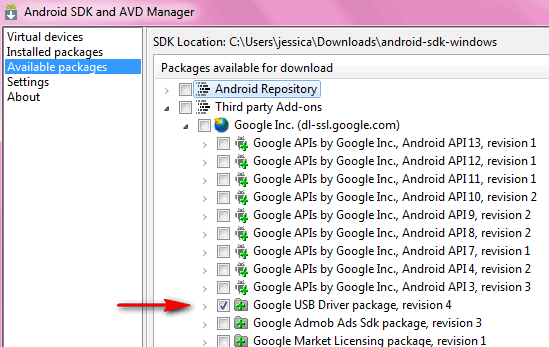
- Liitä puhelin tietokoneeseen USB-synkronointikaapelin avulla. Jos kytket puhelimesi tietokoneeseen ensimmäistä kertaa, sinua voidaan kehottaa asentamaan tarvittavat ohjaimet. Kun tämä on tehty, siirry puhelimessa kohtaan Valikko> Asetukset> Sovellukset> Kehitys ja valitse USB-virheenkorjauksen ruutu.
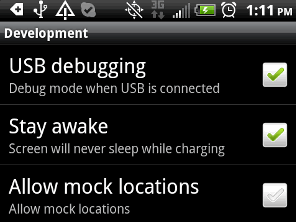
- Suorita nyt ddms.bat-tiedosto työkaluhakemistossa.

- Varmista, että tämä ikkuna aukeaa, kun Android-puhelimesi näkyy vasemmassa paneelissa. Tämä varmistaa, että AShot toimii oikein.

- Lataa nyt ja asenna AShot. Kun käynnistät sen ensimmäisen kerran (se näkyy Käynnistä-valikossa Android Screen Capture -muodossa), se pyytää sinua valitsemaan sijaintisi android-sdk-ikkunat, jonka teit muistiin ensimmäisessä luettelossa. Kun selaat kyseiseen sijaintiin ja napsautat OK, näet, mitä Android-puhelimellasi on tietokoneen näytöllä.

Mitä voit tehdä AShot-ohjelmalla

Miten AShot eroaa Dalvik Debug Monitor -sovelluksen käytöstä, kysyt? AShot-sovelluksen avulla näytön kaappaus vaatii vähän vaivaa. Päivityspainiketta ei tarvitse napsauttaa aina, kun Android-puhelimen näyttö vaihtuu. AShot näyttää laitteen laitteesi näytöllä reaaliajassa vain pienellä viiveellä. Tarjolla on myös pikanäppäimiä esimerkiksi koko ruudun liikkumiseen, kiertämiseen myötä- ja vastapäivään jne.

Voit myös asettaa sieppauskansion ja napsauttaa Aloita sieppaus -painike, jotta kaikki matkapuhelimen toiminnot kirjataan automaattisesti kuvakaappauksiksi.
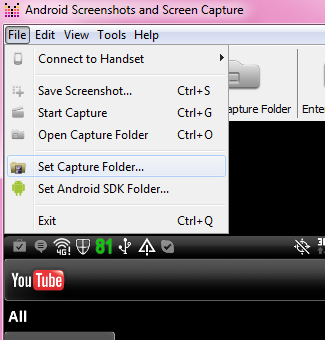
Kuvauslähetyksen nauhoittaminen Parhaat asetukset ja muodot videoiden sieppaamiseen YouTubeen Lue lisää , Suosittelen käyttämistä CamStudio Tarkka katsaus CamStudioon tehokkaana näytönohjaustyökaluna Lue lisää Windowsille tai Web-pohjainen Kuinka luoda näytönohjain kuin ammattilainen näiden 6 online-työkalun avulla Lue lisää Näyttö, molemmat tukevat näytön lähettämistä HD-resoluutiolla.
Jos takertuit mihinkään vaiheeseen, siirry vain AShot-kehittäjän sivustoon ohje sivu tai kysy alla olevasta kommenttiosasta.
Kuvahyvitys: Mike Saechang
Jessica on kiinnostunut kaikesta, mikä lisää henkilökohtaista tuottavuutta ja joka on avoimen lähdekoodin.


